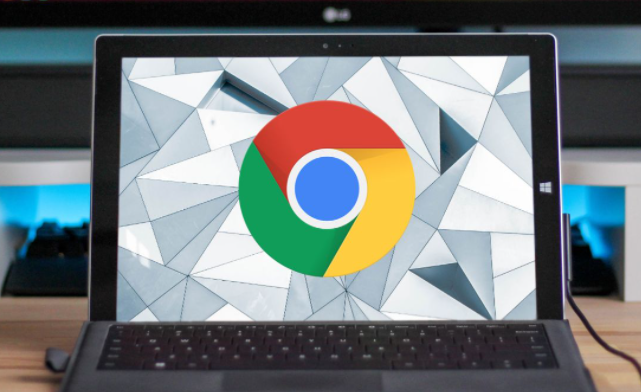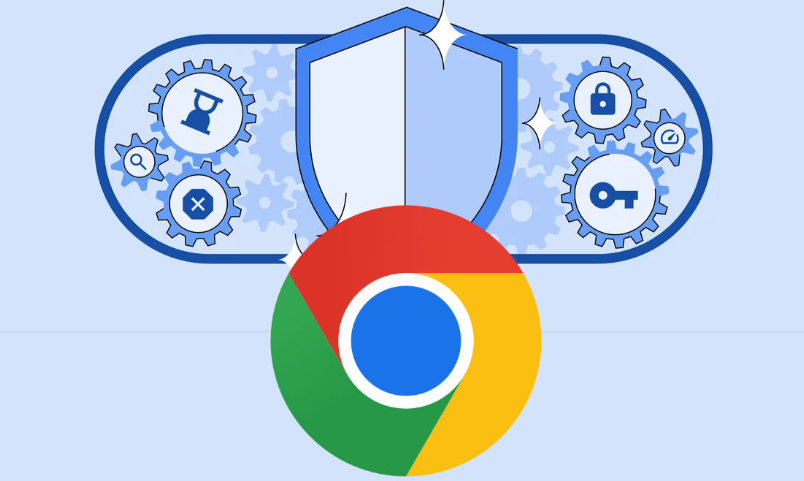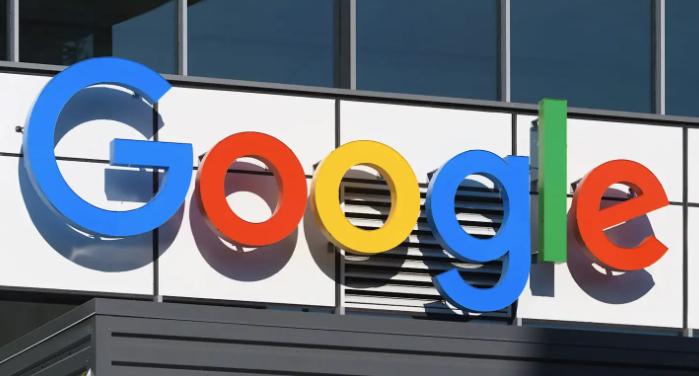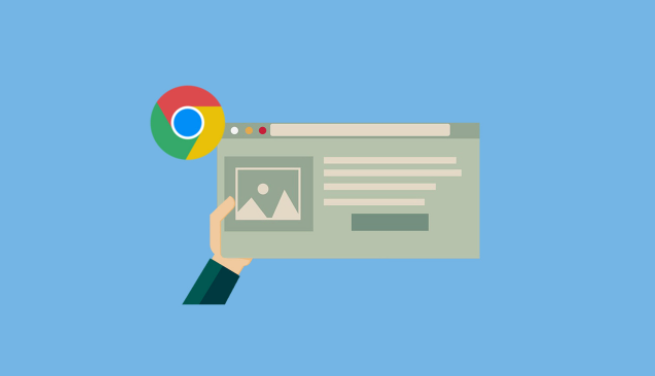详情介绍

1. 通过浏览器设置调整:打开Chrome浏览器,点击右上角的三个垂直点菜单按钮,选择“设置”。在设置页面中,找到“外观”部分,点击进入。在“外观”设置中,找到“字号”选项,点击其右侧的下拉箭头,可选择不同的字体大小,如“默认”“小号”“中号”“大号”“超大号”等,选择合适字号后,设置会自动保存并应用到所有网页。
2. 使用快捷键调整:增大字体可按住`Ctrl`键(Windows/Linux)或`Command`键(Mac),然后按`+`键;减小字体则按住`Ctrl`键(Windows/Linux)或`Command`键(Mac),然后按`-`键;若要重置字体,按住`Ctrl`键(Windows/Linux)或`Command`键(Mac),然后按`0`键。
3. 通过扩展程序定制:在Chrome浏览器的扩展程序商店中,搜索并安装如“Custom Font Settings”“Stylish”等扩展程序。安装完成后,根据扩展程序的使用说明进行设置,可为不同网站设置不同的字体、字号和颜色等样式,实现更个性化的字体调整。
请注意,以上内容仅供参考,具体使用时请根据实际情况进行调整。